Como adicionar, alterar e excluir o acesso de usuários no Google Analytics
Objetivos
- Aprender a adicionar acesso a um novo usuário a uma conta ou propriedade no Google Analytics
- Passo a passo para alterar permissão de acesso de um usuário existente no GA
- Como deletar acesso de usuário a uma conta ou propriedade (website) no Analytics
Introdução
Na gestão de acompanhamento e análise de crescimento de um website é importante ter uma equipe capacitada para gerenciar todas as atribuições existentes. É muito mais eficiente termos profissionais dedicados em cada área, do que apenas um funcionário dedicado a todas as análises e geração de relatórios. Para garantir de forma otimizada o acesso de todos os usuários desta equipe, podemos adicionar diferentes níveis de acesso ao Google Analytics e a cada website (propriedade) configurado na plataforma.
Lembrando que por motivos de segurança, essa gestão de acessos é importante também para garantir que apenas usuários administradores tenham permissão de excluir contas. Desta forma, é possível definir permissões somente leitura para determinados colaboradores, além de garantir permissões de customização dos relatórios para usuários editores. É possível garantir acesso de visualização para terceiros (agências de web marketing), entre outros.
No geral, há um conjunto de permissões (papéis) disponíveis na gestão de acesso de usuários no Google Analytics, sendo elas:
- Administrador
- Editor
- Profissional de Marketing
- Analista
- Leitor
- Nenhum
Além destes papéis, é possível também restringir dados sensíveis sobre o website, como as métricas de custo (adwords) e receita (adsense), caso seu Google Analytics tenha esses serviços vinculados.
Passo a passo de como criar novo usuário com acesso no Google Analytics
Caso queira criar um novo usuário para ter acesso a um website do seu Google Analytics, os passos são bem simples. De forma geral, em resumo, podemos destacar as etapas sendo como:
- Realizar login na sua conta do Google Analytics
- Acessar a página de Administrador (ícone de engrenagem)
- Selecionar o tipo de acesso que deseja adicionar:
- Criar um novo acesso a conta (todos os websites)
- Criar um novo acesso a propriedade (apenas 1 site ou conjunto de sites da propriedade)
- Clicar no botão de “+” para adicionar acesso para um novo usuário (opção: adicionar usuários)
- Inserir email do novo usuário e permissões
- Tudo pronto! Acesso para novo usuário criado
Abaixo é possível conferir o passo a passo de maneira explicativa, acompanhando cada passo por imagens.
Passo 1 – Acessar página de administração
Após realizar login no Google Analytics, é preciso localizar o ícone de engrenagem que é correspondente ao link para a páginas de administrador do Google Analytics. Usualmente este link fica disponível no canto inferior esquerdo da página principal do analytics, e faz parte do menu lateral.
![]()
![]()
Passo 2 – Selecionar opção Gerenciamento de acesso à conta ou propriedade
Agora estamos na página principal do administrador da conta. Temos diversas opções nesta página, mas nosso objetivo é gerenciar acessos. Desta forma, temos 2 opções:
- Gerenciar acesso à conta (engloba todos os websites configurados nesta conta)
- Gerenciar acesso a propriedade (cada propriedade engloba usualmente 1 website, ou um conjunto de websites)
Escolha a opção que faça mais sentido para suas necessidades. Usualmente garantimos acesso à propriedade, para que uma equipe ou empresa terceirizada cuide de um determinado website.
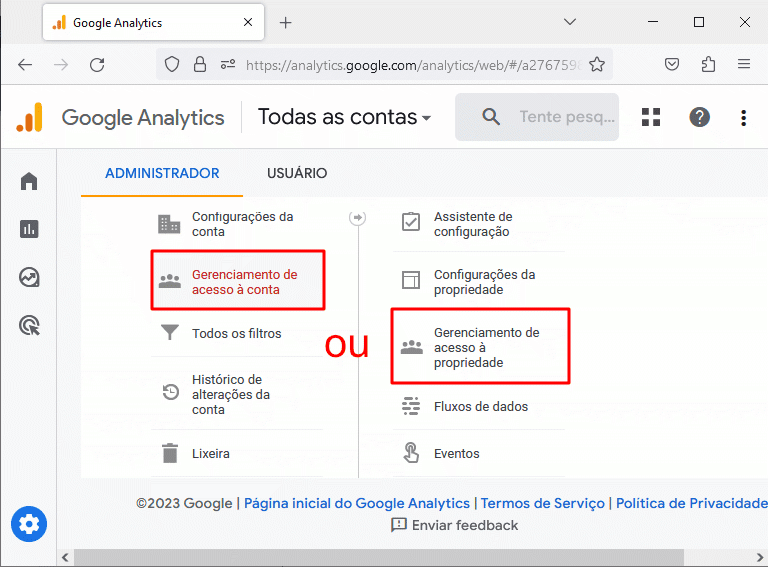
Passo 3 – Clicar no botão “+” para habilitar opções de criação de novo usuário com acesso ao GA
Agora estamos na tela que gerenciar os acessos. No canto superior direito temos um ícone com o símbolo de “+”. Ao clicar no botão, selecione a opção:
Adicionar usuários
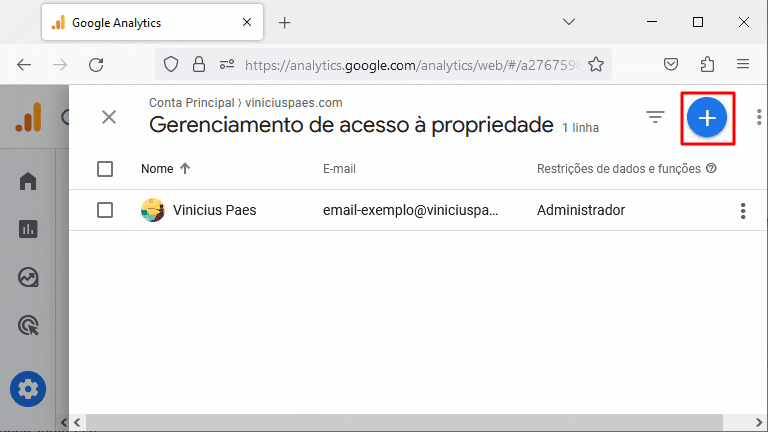
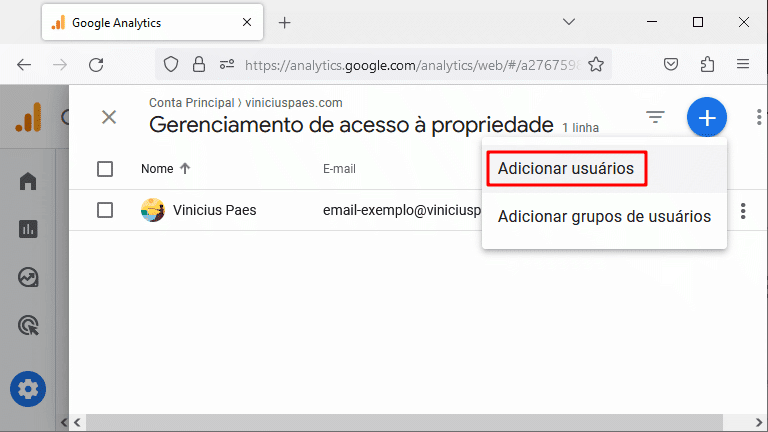
Passo 4 – Inserir dados pessoais do novo usuário, junto com seu papel e restrição
Agora você estará na tela para configurar o acesso de novos usuários. Adicione o endereço de email de todos os usuários que deseja gerenciar o acesso. Em seguida, é necessário gerenciar os papéis (permissões) que estes novos usuários vão ter.
Caso tenha configurado o Adwords ou Adsense em sua conta do Google Analytics, será possível garantir permissão de acesso a estas métricas ou não.
Ao terminar de configurar o acesso dos novos usuários, clique no botão:
Adicionar
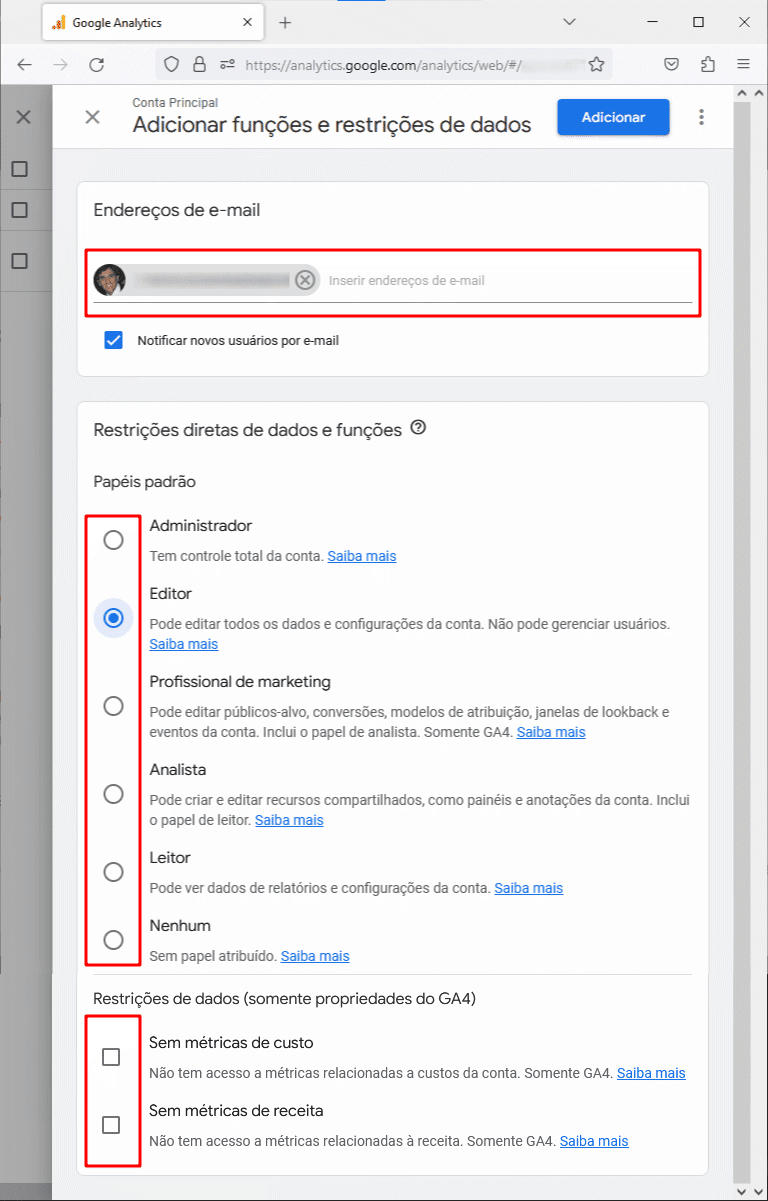
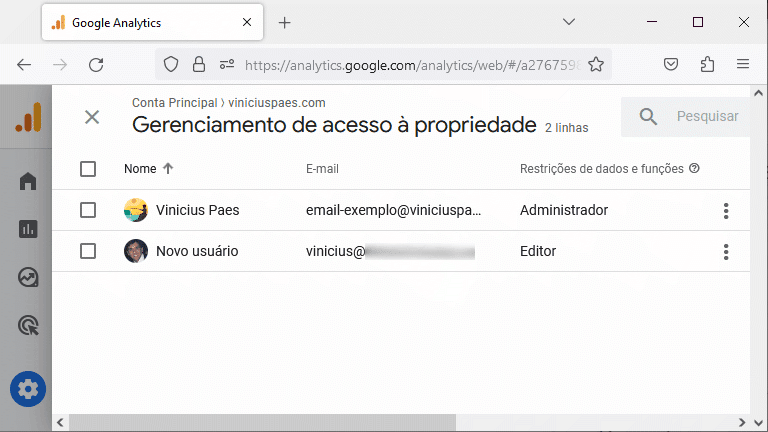
Tudo Pronto! Acesso a um novo usuário configurado com sucesso!
Editar papel e permissão de acesso usuário Google Analytics
Passo 1 – Vá para a página de administração
A opção de edição de acesso de usuários também se encontra dentro da página de Administrador. Sendo necessária acessá-la.
![]()
Passo 2 – Opção de Gerenciamento de acesso à conta ou propriedade
Caso deseja alterar a permissão de acesso de um usuário com acesso à conta, selecione:
Gerenciamento de acesso à conta
Ou, caso tenha o desejo de alterar o acesso de um usuário a uma propriedade, selecione:
Gerenciamento de acesso à propriedade
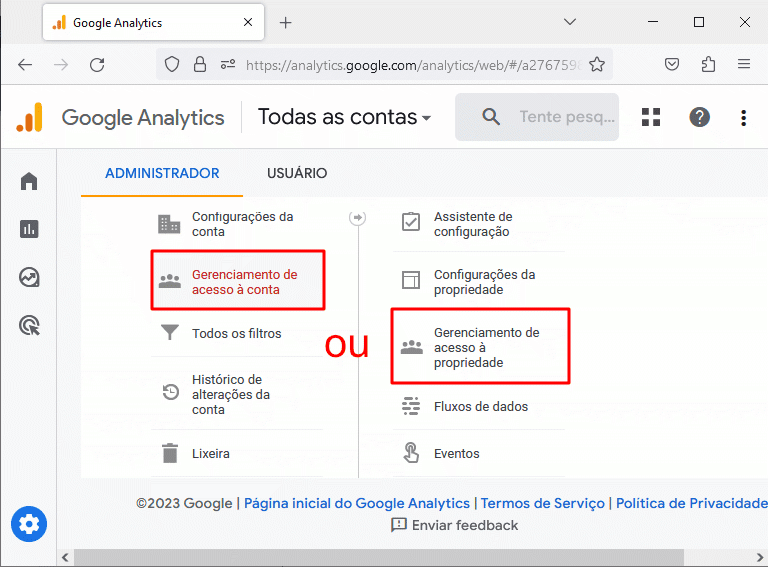
Passo 3 – Encontre o usuário que deseja realizar alteração de nível de acesso
Selecione o ícone “…” para abrir a opção:
Ver os detalhes da conta do usuário
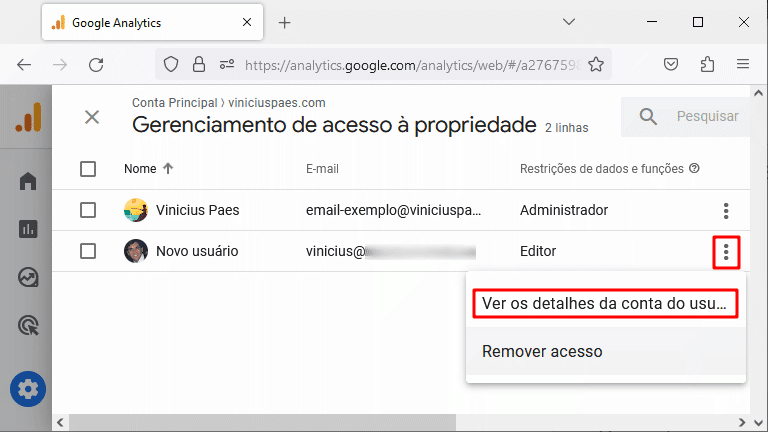
Passo 4 – Edite o nível de acesso do usuário no Google Analytics
Agora selecione o ícone de edição (lápis) para editar a permissão de acesso do usuário.
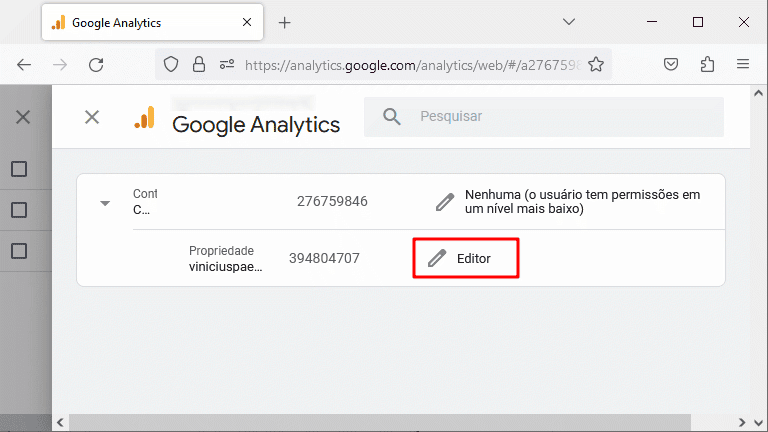
Deletar acesso de usuário no Google Analytics
Assim como na opção de criação e alteração da permissão de acesso de usuários no Google Analytics, precisamos caminhar até a página de gerenciamento de acesso (propriedade ou conta).
Encontre o usuário que queira excluir (remover) o acesso e selecione a opção:
Remover acesso
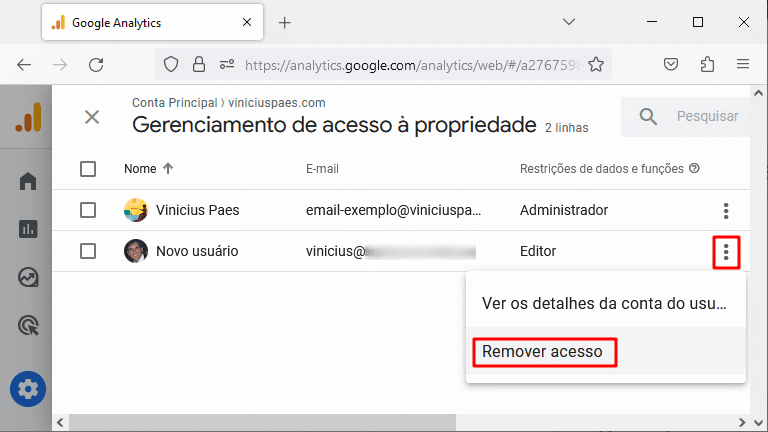
Conclusão
Neste passo a passo cobrimos 3 opções possíveis na gestão de acesso no Google Analytics: criar, alterar e remover. Os passos são bem simples e intuitivos. Caso tenha alguma sugestão ou dúvida, basta informar nos comentários!